- 系统
- 教程
- 软件
- 安卓
时间:2021-10-22 来源:u小马 访问:次
Win11系统现在随便更新的用户越来越多,变得越来越多人使用这个操作系统了,通过与亚马逊合作,Microsoft Store 已经打通了第三方 Android 应用商店,以查找、安装、或更新相关 Android 应用。今天在这里小编就来向大家简单的介绍一下Win11正式版系统安装Android子系统的方法教程,希望大家会喜欢。
先将系统升级至Windows11最新的DEV或BETA版。
打开开始菜单【设置】。
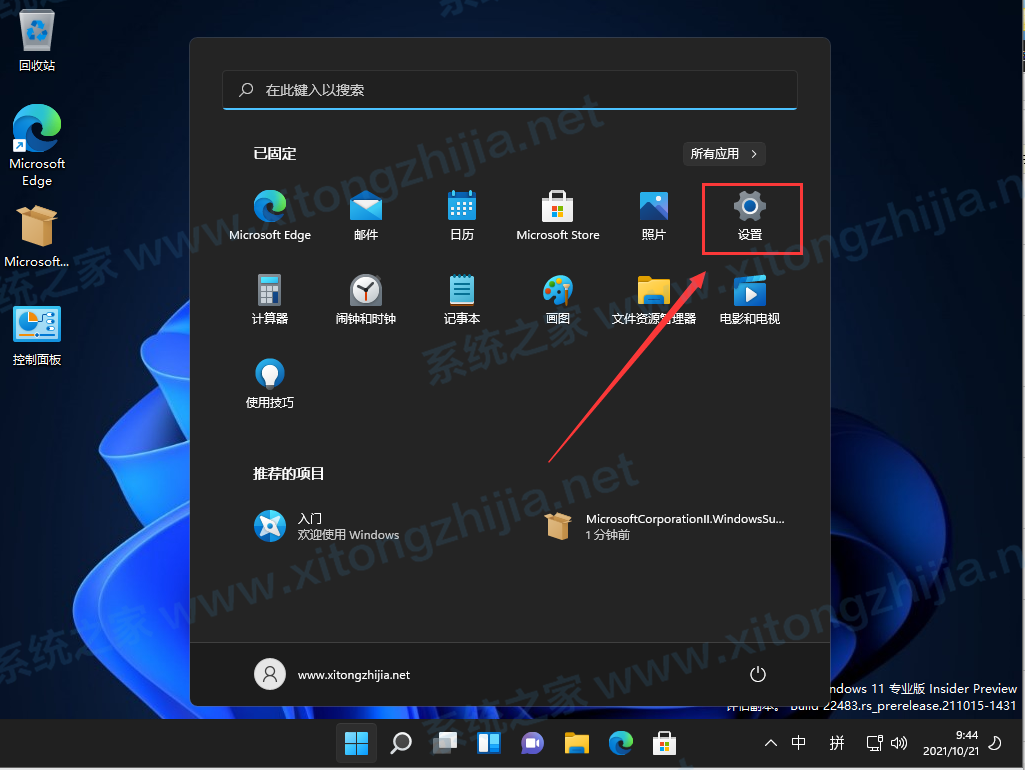
找到时间和语言,点击【日期和时间】。
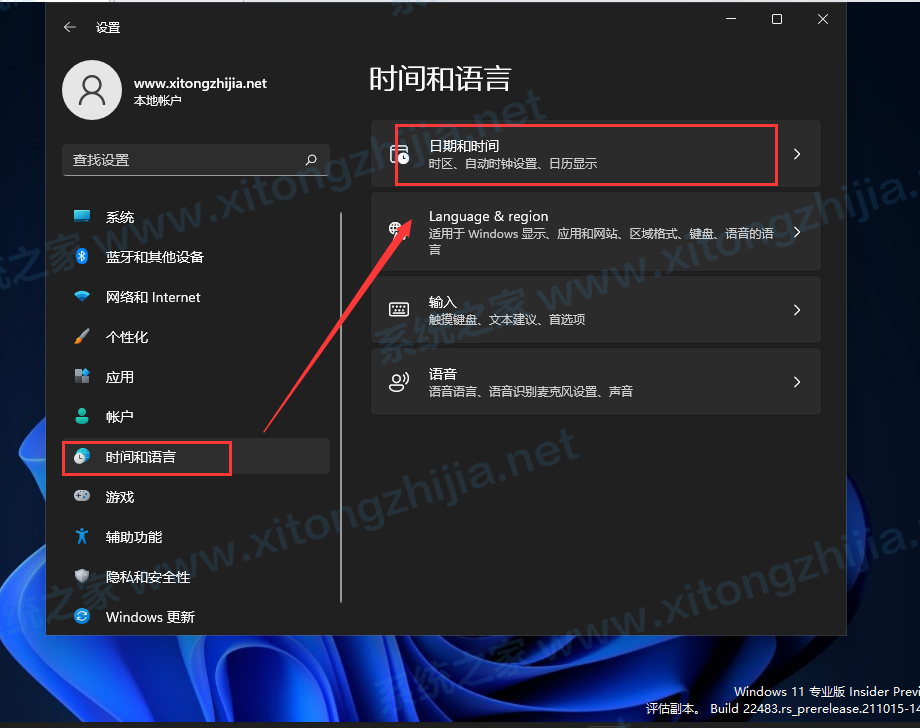
再次点击【语言和区域】。
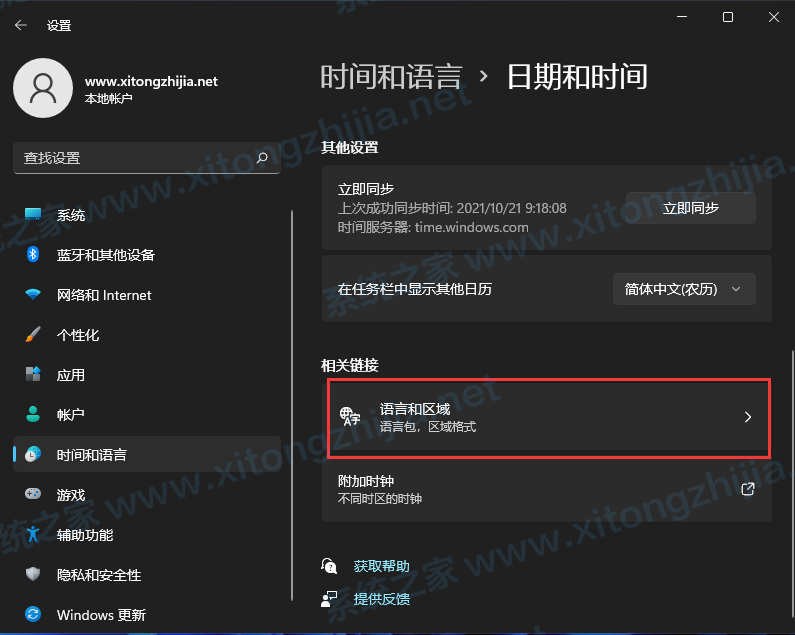
选择区域-国家或地区,定位到美国。
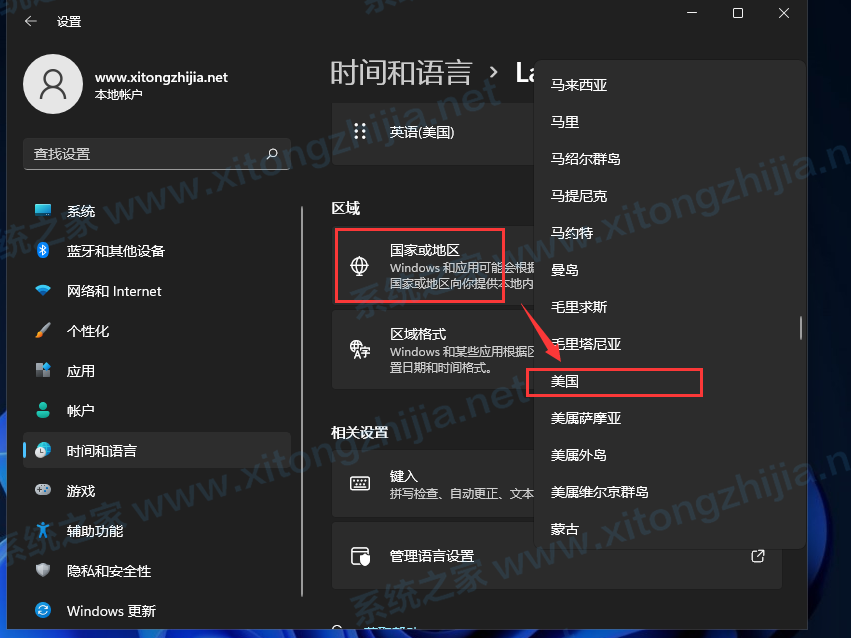
完成以上操作,就完成了定位的切换,接下来开启电脑的hyper-v和虚拟机平台。
首先重启电脑,进入BIOS,开启VT。(不同主板开启方法不一样,可以自行百度)
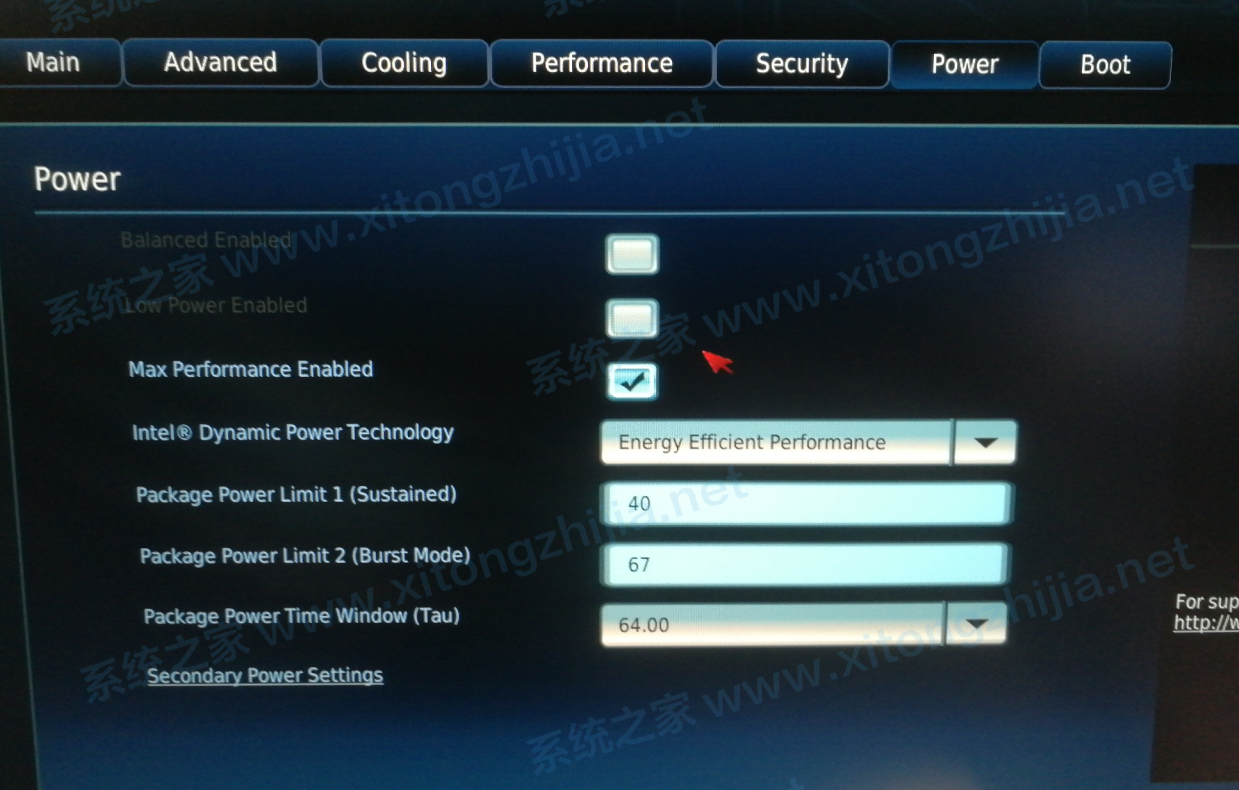
打开控制面板,找到【程序】。
找到【启用或关闭Windows功能】并且打开。
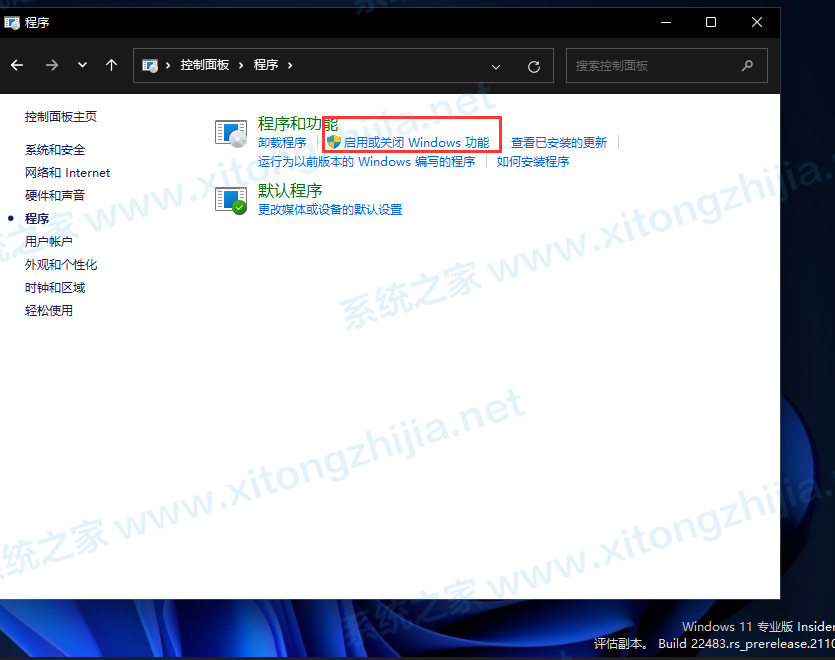
打开后,找到【hyper-v】和【虚拟机平台】,勾选后确定。
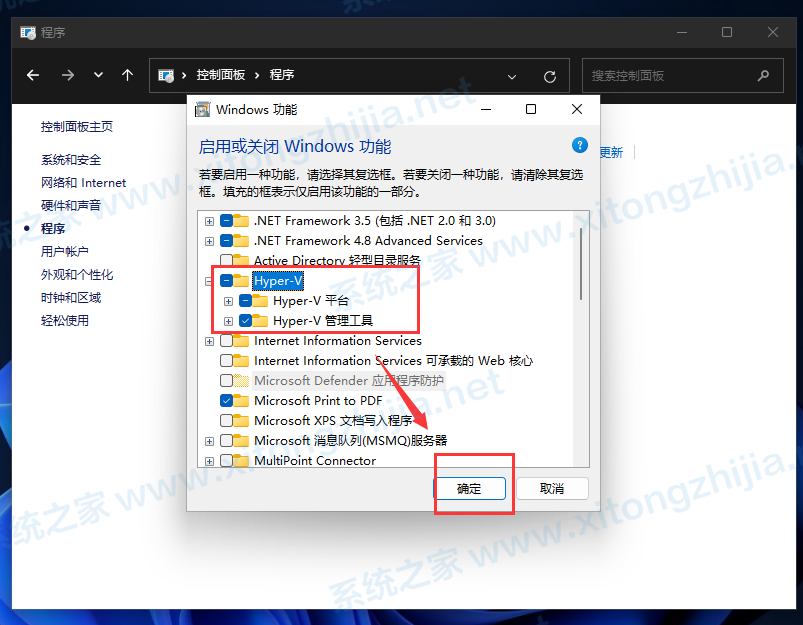
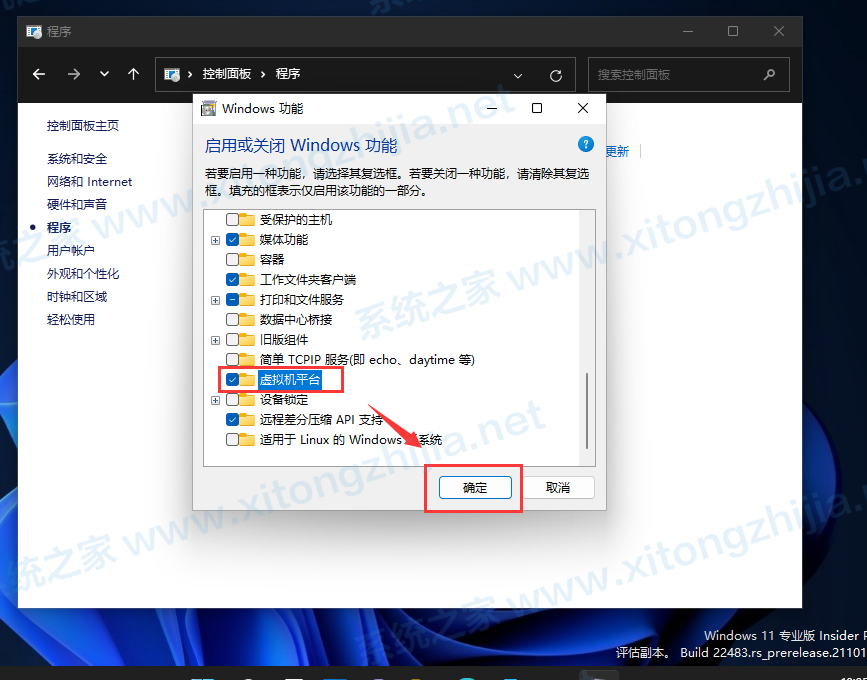
等待功能的安装完毕,再点击立即重启电脑。
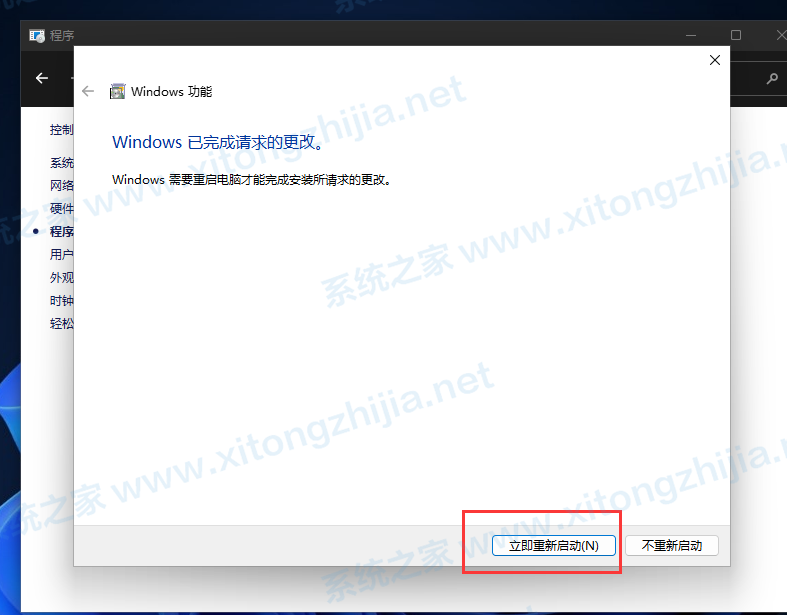
重启之后就可以进行程序的安装了。
首先下载以下两款文件:
Windows Subsystem for Android? V1.7.32815.0正式版
Microsoft.UI.Xaml V2.6正式版
下载完毕后,在菜单的搜索中搜索【Windows powershell】,并且以管理员身份运行。
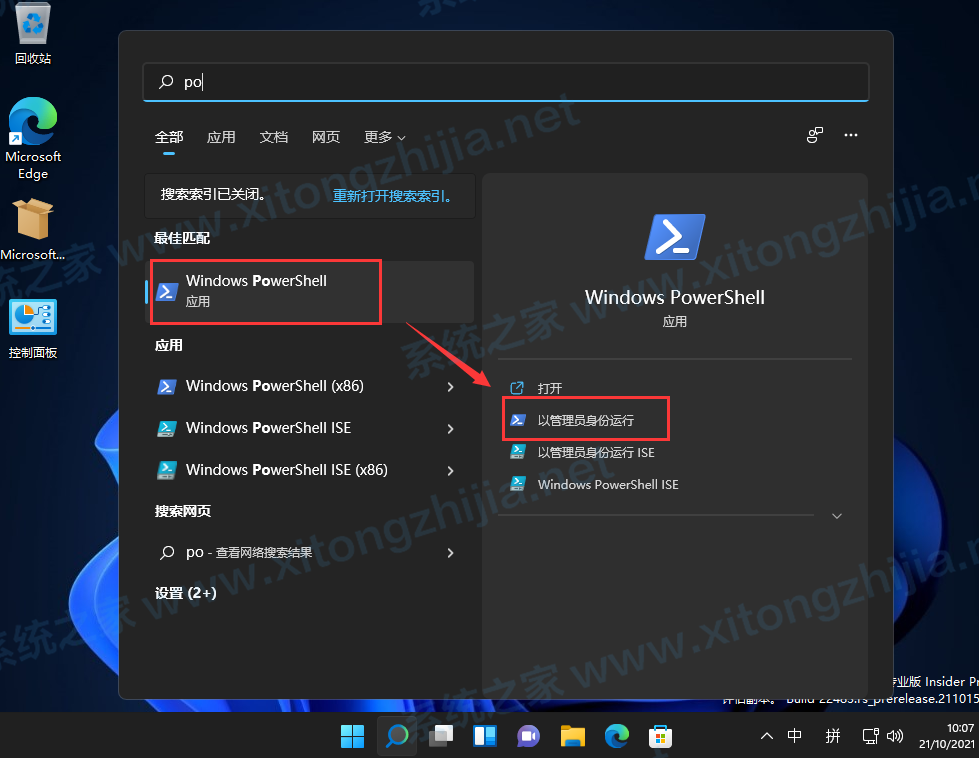
进入后,输入Add-AppxPackage -Path 和文件存储的位置。例如图片所示。首先安装Microsoft.UI.Xaml,之后再安装Windows Subsystem for Android。
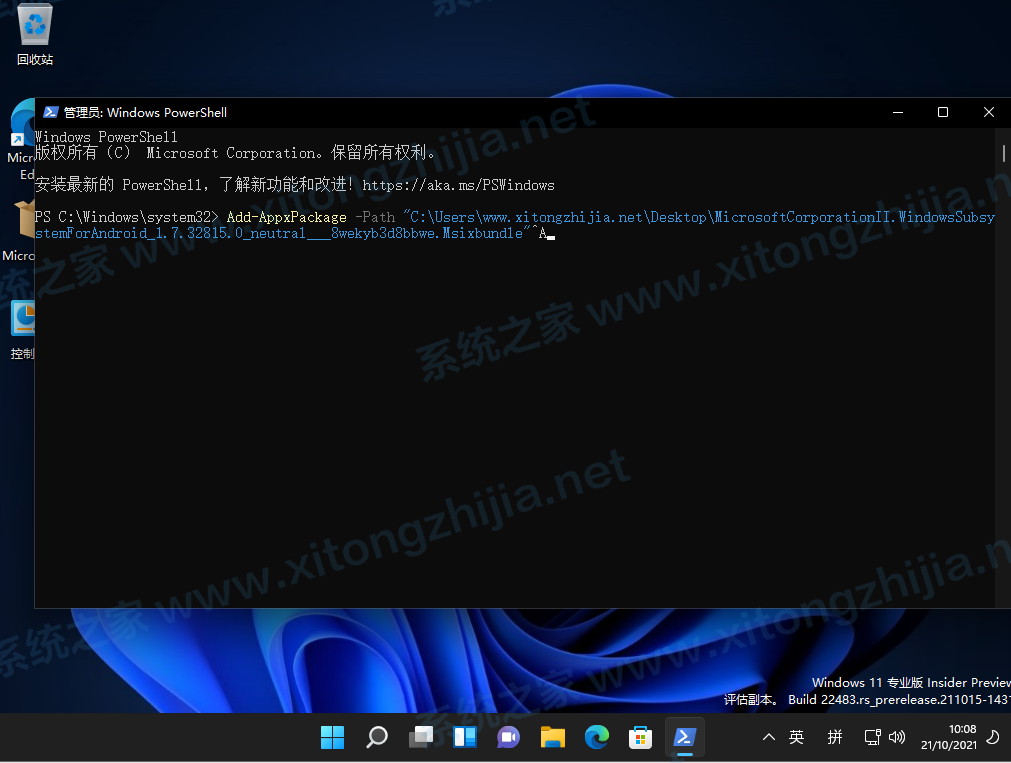
等待安装完毕我们就可以打开体验安卓子系统啦!
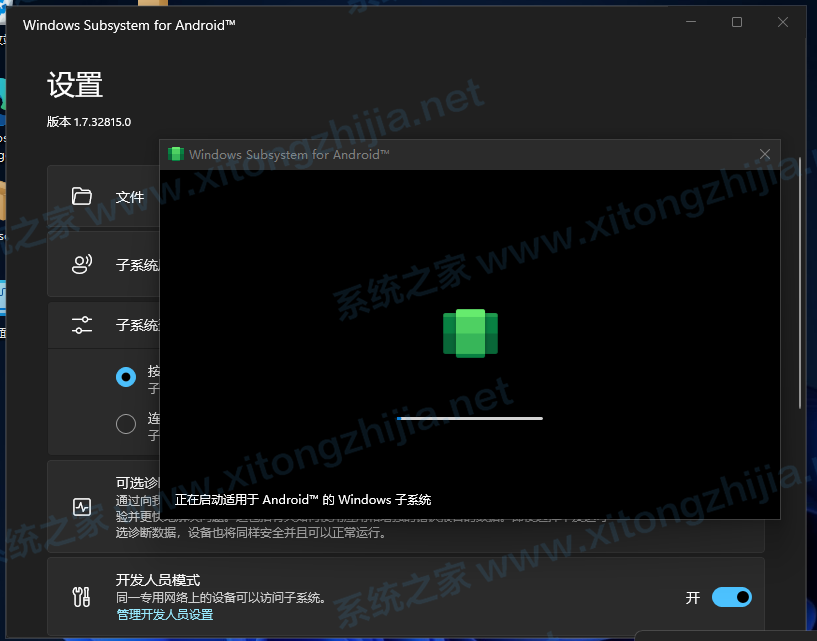
以上介绍的内容就是关于Win11正式版系统安装Android子系统的具体操作方法,不知道大家学会了没有,如果你也遇到了这样的问题的话可以按照小编的方法自己尝试一下,希望可以帮助大家解决问题,谢谢!!!想要了解更多的Windows11技巧请关注u小马~~~





